Windows 7 für die Anzeige von Dateierweiterungen konfigurieren [How-To]
![Hinzufügen der Schnellstartleiste zu Windows 7 [How-To]](/images/microsoft/configure-windows-7-to-display-file-extensions-how-to.png)
Anzeigen von Dateierweiterungen in Windows 7
1. Rechtsklick das Starten Sie Orb, und dann Klicken Öffnen Sie den Windows Explorer.
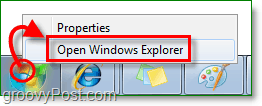
2. Im Explorer Klicken Organisieren. Dann Klicken Ordner- und Suchoptionen.
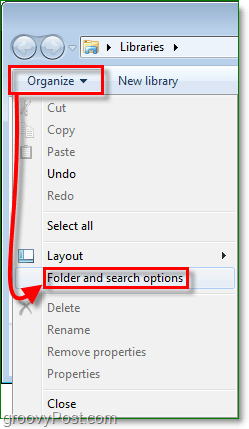
3. Im Fenster Ordneroptionen Klicken das Aussicht Tab. Nächster Klicken und Deaktivieren Sie das Erweiterungen für bekannte Dateitypen verbergen Kontrollkästchen. Klicken okay beenden.
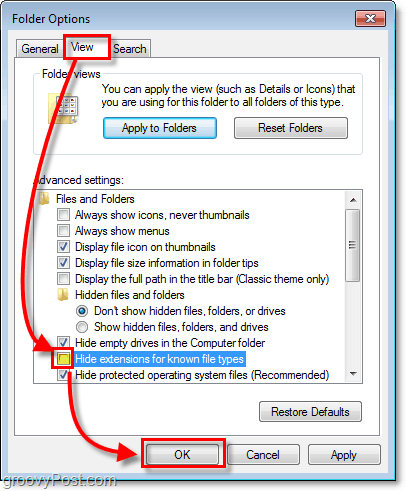
Alles erledigt!
Sofort werden Ihre Dateien am Ende ihres Dateinamens ihre Endungen anzeigen. Jetzt können Sie sogar die Rechtsklick > Umbenennen Funktion zum manuellen Ändern von Dateierweiterungen (Stellen Sie einfach sicher, dass Sie zuerst wissen, was Sie tun.)
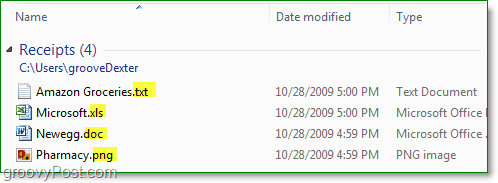
In diesem Artikel erfahren Sie, wie Sie Windows 7 anpassen, um Kontrollkästchen zum Auswählen von Ordnern und Dateien in Windows 7 zu aktivieren.






![Erweiterungen auf bestimmten Websites automatisch aktivieren / deaktivieren [Chrome]](/images/howto/automatically-enabledisable-extensions-on-specific-websites-chrome.jpg)



Hinterlasse einen Kommentar